手游攻略:电脑密码忘记了怎么办?全方位解锁指南!
大家好,我是你们的手游自媒体作者,今天不给大家带来游戏攻略,而是分享一个电脑使用过程中常见的问题——忘记密码,相信很多朋友都遇到过这样的情况,那么电脑设置密码忘记了怎么解开呢?我将为大家提供全方位的解锁指南。
Windows系统密码忘记解决办法
1、重置密码
我们需要准备一个Windows安装盘或者U盘启动盘,如果没有,可以到网上下载一个制作启动盘的软件,如“老毛桃”、“大白菜”等。
将启动盘插入电脑,重启电脑,并设置BIOS从U盘启动,进入启动盘界面后,选择“Windows密码重置”功能。
在密码重置界面,选择需要修改密码的账户,然后输入新密码,确认无误后重启电脑,重启后,用新密码登录Windows系统即可。
2、使用命令提示符
如果不想使用启动盘,还可以尝试使用命令提示符来解除密码。
在电脑启动时,连续按F8键进入安全模式,在安全模式下,按Win+R键打开运行对话框,输入“cmd”并回车。
在命令提示符窗口中,输入以下命令:
net user 用户名 新密码
“用户名”为需要修改密码的账户名,“新密码”为你要设置的新密码,输入命令后,按回车键执行,执行成功后,重启电脑,用新密码登录即可。
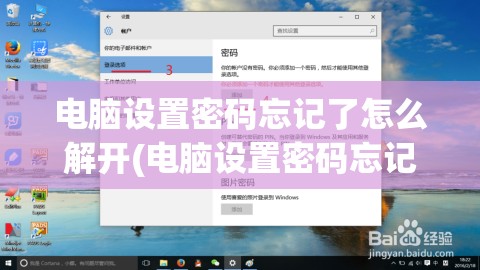
Mac系统密码忘记解决办法
1、重置密码
Mac电脑在忘记密码时,可以通过重置密码功能来解决问题。
重启Mac电脑,在启动过程中按住Command+R键,进入恢复模式,在恢复模式界面,选择“实用工具”中的“终端”。
在终端窗口中,输入以下命令:
resetpassword
按照提示选择磁盘和用户,设置新密码,设置完成后,重启电脑,用新密码登录。
2、使用Single User Mode
如果重置密码功能无法解决问题,还可以尝试使用Single User Mode。
重启Mac电脑,在启动过程中按住Command+S键,进入Single User Mode,在命令行界面,输入以下命令:
mount -uw /
输入以下命令修改密码:
passwd 用户名
输入命令后,按照提示输入新密码,设置完成后,重启电脑,用新密码登录。
Linux系统密码忘记解决办法
1、重置密码
Linux系统在忘记密码时,可以通过重置密码的方式来解决问题。
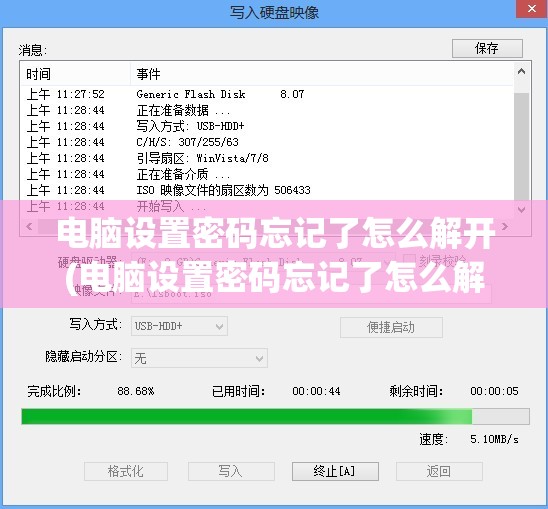
重启电脑,在启动过程中选择“恢复模式”或者“单用户模式”。
在命令行界面,输入以下命令:
passwd 用户名
输入命令后,按照提示输入新密码,设置完成后,重启电脑,用新密码登录。
2、使用chroot
如果以上方法无法解决问题,还可以尝试使用chroot命令。
重启电脑,在启动过程中选择“救援模式”。
在救援模式界面,输入以下命令:
chroot /mnt/sysimage
输入以下命令修改密码:
passwd 用户名
输入命令后,按照提示输入新密码,设置完成后,重启电脑,用新密码登录。
忘记电脑密码确实是一件头疼的事情,但通过以上方法,相信大家已经学会了如何解锁,不过,为了避免这种情况的发生,建议大家定期备份重要数据,并牢记密码,如果实在记不住,可以尝试使用密码管理器来管理各种密码,希望本文能帮助到有需要的朋友,祝大家电脑使用愉快!







